Een Qtier-opslagpool maken
Raadpleeg Vereisten voor Qtier voor meer informatie over hardware- en software-eisen.
QTS start direct na het maken van een Qtier-opslagpool met het verplaatsen van gegevens tussen de lagen. Deze migratie van gegevens kan van invloed zijn op de opslagprestaties van het systeem. U moet de Qtier-opslagpool maken op een moment waarop de NAS weinig activiteit kent.
- Ga naar Opslag en snapshots > Opslag > Opslag/snapshots.
-
Voer een van de volgende acties uit.
Huidige status van de NAS
Actie
Geen volumes of opslagpools
Klik op Nieuwe opslagpool
Minimaal een volume of opslagpool
Selecteer Maken > Nieuwe opslagpool
Het venster Wizard 'Opslagpool maken' wordt geopend.
- Selecteer Qtier (opslag met automatische laagindeling) inschakelen.
- Klik op Volgende.
-
Maak de laag met zeer hoge snelheid.
-
Klik op
 .
.
- Optioneel:
Selecteer een uitbreidingseenheid.
Belangrijk:
Als u de laag met zeer hoge snelheid maakt met behulp van schijven die in een uitbreidingseenheid uit de TL-serie zijn geïnstalleerd, moeten de twee lagen (hoge snelheid, vermogen) bestaan uit schijven uit dezelfde uitbreidingseenheid.
- Selecteer minimaal een SSD-schijf.
- Selecteer een RAID-type.
Zie RAID-typen voor meer informatie.
- Optioneel: Selecteer de schijf die als hot spare voor de laag met zeer hoge snelheid zal worden gebruikt.
-
Klik op
- Optioneel:
Maak de laag met hoge snelheid.
Er zijn minimaal twee verschillende lagen in een Qtier-opslagpool vereist.
-
Klik op
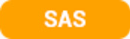 .
.
- Optioneel: Selecteer een uitbreidingseenheid.
- Selecteer minimaal een SAS-harde schijf (HDD).
- Selecteer een RAID-type.
Zie RAID-typen voor meer informatie.
- Optioneel: Selecteer de schijf die als hot spare voor de laag met hoge snelheid zal worden gebruikt.
-
Klik op
- Optioneel:
Maak de capaciteitslaag.
Er zijn minimaal twee verschillende lagen in een Qtier-opslagpool vereist.
-
Klik op
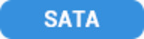 .
.
- Optioneel: Selecteer een uitbreidingseenheid.
- Selecteer minimaal een SATA- of NL-SAS-HDD.
- Selecteer een RAID-type.
Zie RAID-typen voor meer informatie.
- Optioneel: Selecteer de schijf die als hot spare voor de capaciteitslaag zal worden gebruikt.
-
Klik op
- Klik op Volgende.
- Optioneel: SSD-overbezetting configureren.
Bij overbezetting wordt een percentage van de SSD-opslagruimte van elke schijf in de RAID-groep gereserveerd om de schrijfprestaties te verbeteren en de gebruiksduur van de schijf te verlengen. U kunt de hoeveelheid gereserveerde ruimte voor overbezetting verminderen nadat QTS de RAID-groep heeft gemaakt.
Tip:Download ‘Hulpprogramma voor SSD-profilering’ in het App Center om de optimale hoeveelheid voor overbezetting van uw SSD's vast te stellen.
- Optioneel: De drempelwaarde voor waarschuwingen configureren.
QTS toont een waarschuwing als het percentage van gebruikte schijfruimte van de pool gelijk is aan of hoger is dan de opgegeven drempelwaarde.
- Optioneel: Configureer gegarandeerde ruimte voor snapshots voor de pool.
De gegarandeerde ruimte voor snapshots in een pool is ruimte in de opslagpool die is gereserveerd voor het opslaan van snapshots. Als u deze functie inschakelt, zorgt dit dat QTS altijd voldoende ruimte heeft om nieuwe snapshots op te slaan.
- Klik op Volgende.
- Controleer de informatie over de opslagpool.
- Klik op Maken.
Er wordt een bericht voor bevestiging weergegeven.
Attentie:Alle gegevens op de geselecteerde schijven worden verwijderd.
- Klik op Oké.
QTS maakt de Qtier-opslagpool en start met het verplaatsen van gegevens tussen de lagen. QTS start automatisch met het indelen van gegevens in lagen nadat er voldoende tijd is besteed aan het analyseren van toegangspatronen voor gegevens.